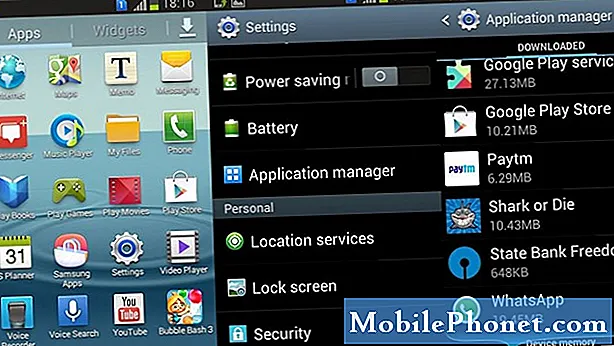
Üks paljudest võimalustest seadme jõudluse optimeerimiseks on soovimatu sisu, sealhulgas vanade ja kasutamata failide ja rakenduste kustutamine. Lisaks jõudluse stabiilsuse tagamisele aitab see ka teie telefoni salvestusruumist vabastada, võimaldades tal eraldada rohkem faile ja uusi rakendusi.
Selles kiires videoklipis näitan teile, kuidas seda teha. Vaadake, kuidas õppida rakendusi Galaxy J6 Plus telefonitorust desinstallima.
- Alustamiseks pühkige ekraani allservast üles, et käivitada Rakenduste ekraan.
- Seejärel puudutage Seaded.
- Alates Seaded menüüs valige Seadme hooldus. See avab ekraani, mis näitab teie telefoni hoolduse olekut.
- Kerige alla ekraani alla ja peaksite nägema optimeerimisikoonide ja juhtnuppude loendit.
- Puudutage valikut Ladustamine telefoni sisemälu vaatamiseks ja haldamiseks. Alates Salvestusekraan, näete, kui palju ruumi kasutatakse süsteemi / kasutaja andmete, tarbetute andmete ja vaba ruumi jaoks.
- Kerige alla Kasutaja andmed seejärel puudutage Rakendused. See käivitab uue ekraani, mis sisaldab rakenduste loendit. Need rakendused on jaotatud kahte rühma vastavalt nende kasutamise sagedusele. Seega näete loendit Harva kasutatavad rakendused ja Vahel kasutatavad rakendused.
- Kerige alla ja puudutage, et valida rakendus, mille soovite desinstallida. Telefonist desinstallimiseks saate valida mitu rakendust korraga.
- Kui olete rakenduste valimise lõpetanud, puudutage valikut Desinstalli ekraani paremas ülanurgas.
- Seejärel puudutage Desinstalli kinnitamiseks hüpikaknalt.
Seejärel desinstallitakse valitud rakendused teie telefonist ja seetõttu ei kuvata neid enam rakenduses Rakenduste ekraan.
Kui olete rakenduste desinstallimise lõpetanud, puudutage ikooni tagasi klahvi juurde naasmiseks Ladustamine ekraanil ja hallake oma seadet muude saadaolevate juhtnuppude abil.
Lisaks rakenduste desinstallimisele saate kustutada ka vanad ja kasutamata failid Videod, heli, pildid, ja Dokumendid kaustad. Puudutage lihtsalt iga kausta, et vaadata selles sisalduvaid faile, ja valige seejärel failid, mille soovite kustutada.
Salvestusruumi vabastamiseks mittevajalike ajutiste andmete, sealhulgas vahemällu salvestatud, jääkide ja reklaamide kustutamise teel saate lihtsalt puudutada nuppu Nupp Puhasta kohe üle Kasutaja andmed jaotises.


